Ein Kontaktformular ist ein wesentliches Merkmal fast aller Arten von Websites. Unabhängig davon, ob Sie Feedback von Ihren Besuchern oder Anfragen von Kunden und Interessenten erhalten möchten, ist das Hinzufügen eines Kontaktformulars eine der besten Möglichkeiten, um Menschen die Kommunikation zu ermöglichen.
Es überrascht nicht, dass der einfachste Weg, ein Kontaktformular zu Ihrer WordPress-Site hinzuzufügen, die Verwendung eines speziell entwickelten Plugins ist. Eines davon sind die beliebten und leistungsstarken WPForms im Team hinter OptinMonster und Soliloquy.
In diesem Handbuch zeigen wir Ihnen, wie Sie mit der kostenlosen Version von WPForms schnell und einfach ein einfaches Kontaktformular für Ihre WordPress-Site erstellen können : WPForms Lite.
Contents
Warum WPForms verwenden?
Wenn es um WordPress-Kontaktformular-Plugins geht, gibt es eine Vielzahl. WPForms ist jedoch eine der schnellsten und einfachsten Möglichkeiten, Ihrer Website ein Kontaktformular hinzuzufügen, und ermöglicht es Ihnen, Ihre Formulare zu aktualisieren, wenn Sie in Zukunft erweiterte Anforderungen haben.
WPForms Lite ist im WordPress Plugin Directory verfügbar.
Dank der WPForms-Vorlagen können Sie Ihrer WordPress-Site schnell ein Kontaktformular hinzufügen. Bei Bedarf können Sie den intuitiven Drag & Drop-Formularersteller verwenden, mit dem Sie benutzerdefinierte Formulare für nahezu jeden Zweck erstellen können.
Nachdem Sie nun wissen, warum WPForms eine großartige Option ist, zeigen wir Ihnen im Folgenden, wie Sie mit diesem kostenlosen Plugin ein einfaches WordPress-Kontaktformular hinzufügen können.
So fügen Sie das WPForms Lite-Plugin zu Ihrer WordPress-Site hinzu
Der erste Schritt beim Erstellen eines grundlegenden Kontaktformulars mit WPForms besteht darin, Ihrer Site ein Plugin hinzuzufügen. WPForms gibt es in zwei Hauptversionen: einer kostenlosen Version und einer erweiterten kommerziellen Option. Wenn Sie jedoch nur nach einer einfachen Kontaktmöglichkeit suchen, ist die kostenlose Version mehr als ausreichend.
Der schnellste Weg, um ein Plugin zu Ihrer Site hinzuzufügen, besteht darin, sich in Ihrem WordPress-Administrationsbereich anzumelden und zum Plugin-Bereich des Dashboards zu navigieren.
WPForms Lite kann direkt von Ihrem WordPress-Dashboard installiert werden.
Geben Sie auf der Seite Plugins hinzufügen “WPForms Lite” in das Suchfeld ein und installieren Sie das erste in den Ergebnissen zurückgegebene Plugin.
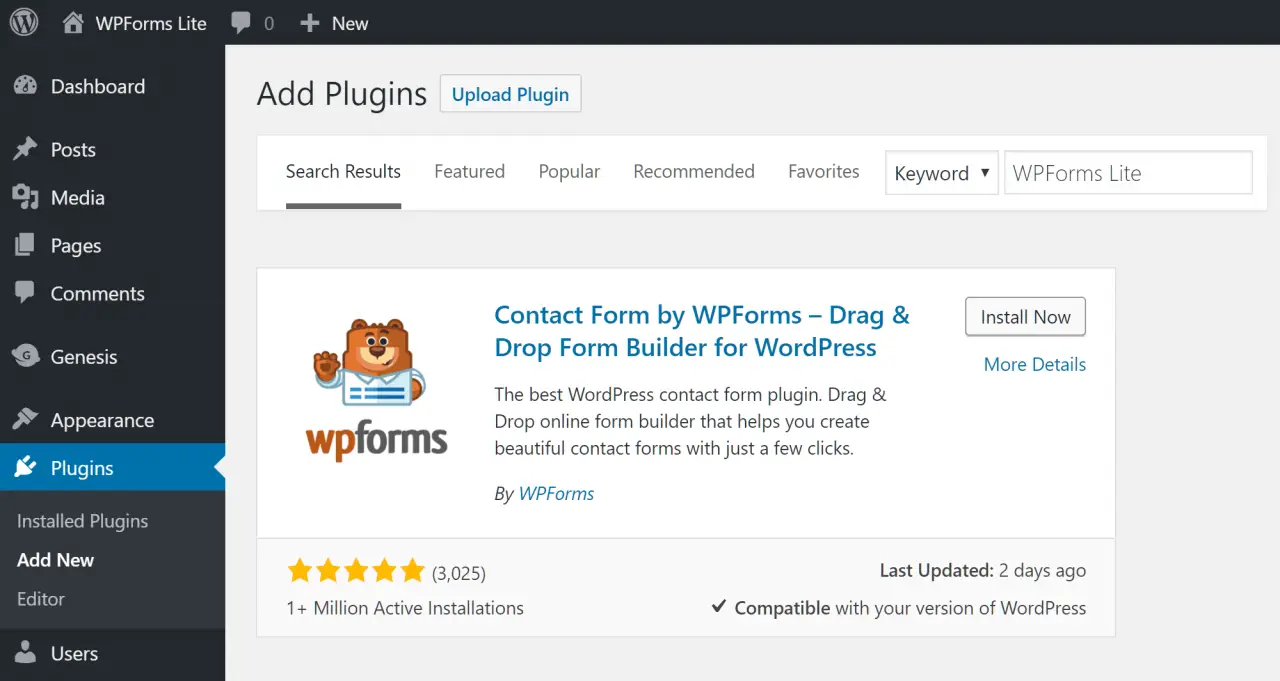
Suchen Sie “WPForms Lite” und klicken Sie auf die Schaltfläche Jetzt installieren.
Klicken Sie im nächsten Bildschirm auf die Schaltfläche Aktivieren. WPForms können auf Ihrer WordPress-Site verwendet werden.
So erstellen Sie ein einfaches WordPress-Kontaktformular mit WPForms
Als Teil der Bemühungen, die Verwendung des WordPress-Formular-Plugins zu vereinfachen, zeigt WPForms nach der Aktivierung des Plugins eine hilfreiche Begrüßungsnachricht an.
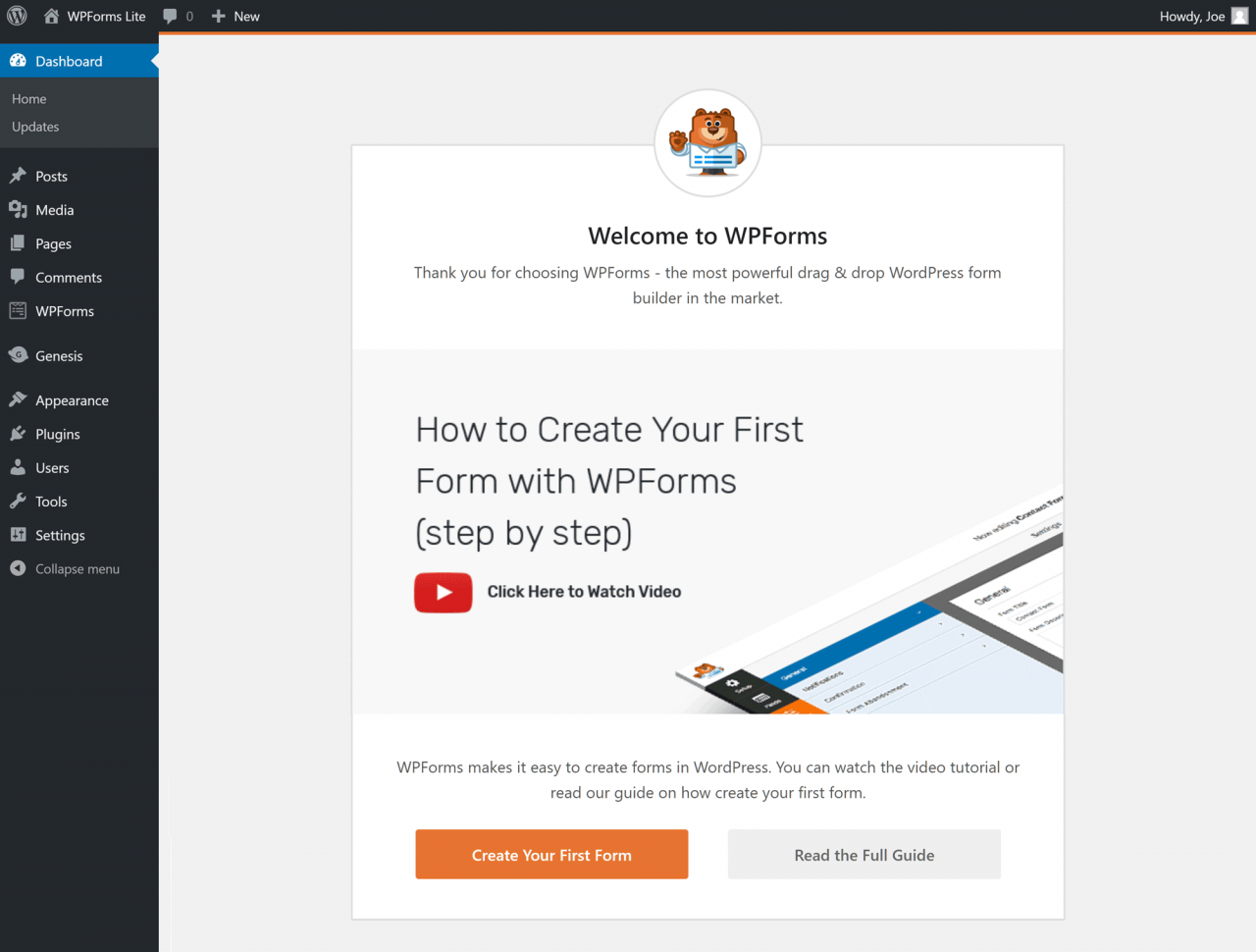
Der Begrüßungsbildschirm von WPForms Lite enthält ein Video, mit dem Sie Ihr erstes Formular erstellen können.
Auf dem Begrüßungsbildschirm sehen Sie hilfreiche Videoanweisungen zum Erstellen Ihres ersten Kontaktformulars mit WPForms. Alternativ können Sie einfach auf die Schaltfläche Erstes Formular erstellen klicken, um zu beginnen. Wenn der Begrüßungsbildschirm aus irgendeinem Grund nicht angezeigt wird, können Sie ein neues Kontaktformular erstellen, indem Sie auf das Seitenleistenmenü von WPForms und dann auf Neues Element hinzufügen klicken.
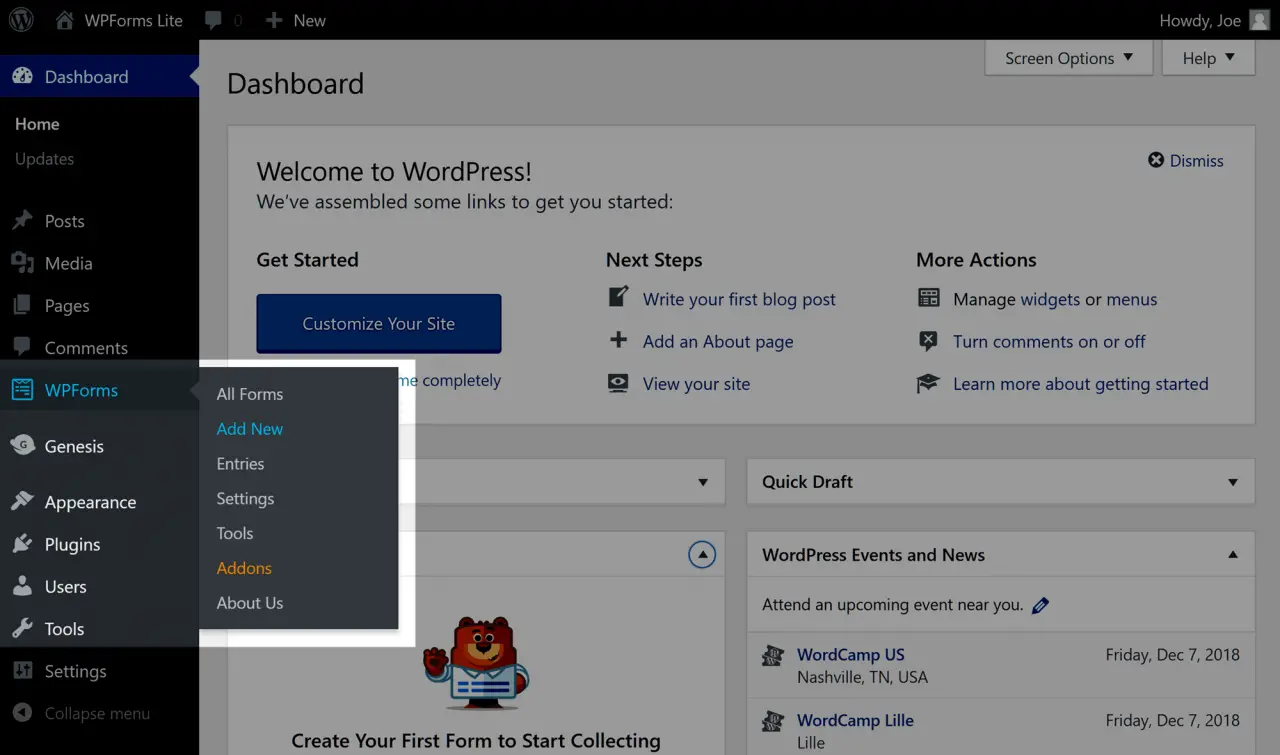
Das dedizierte WPForms-Menü bietet einfachen Zugriff auf die Plug-In-Funktionen.
Zusätzlich zum Klicken auf die Schaltfläche “Erstes Formular erstellen” haben Sie jetzt die Möglichkeit, die WPForms-Herausforderung anzunehmen, die Sie durch den Prozess des Erstellens Ihres ersten Formulars in weniger als fünf Minuten führt. Wenn Sie sich der Herausforderung stellen, führt Sie der Setup-Assistent durch die fünf Schritte zum Erstellen eines Formulars, von der Benennung bis zur Veröffentlichung auf Ihrer Site.
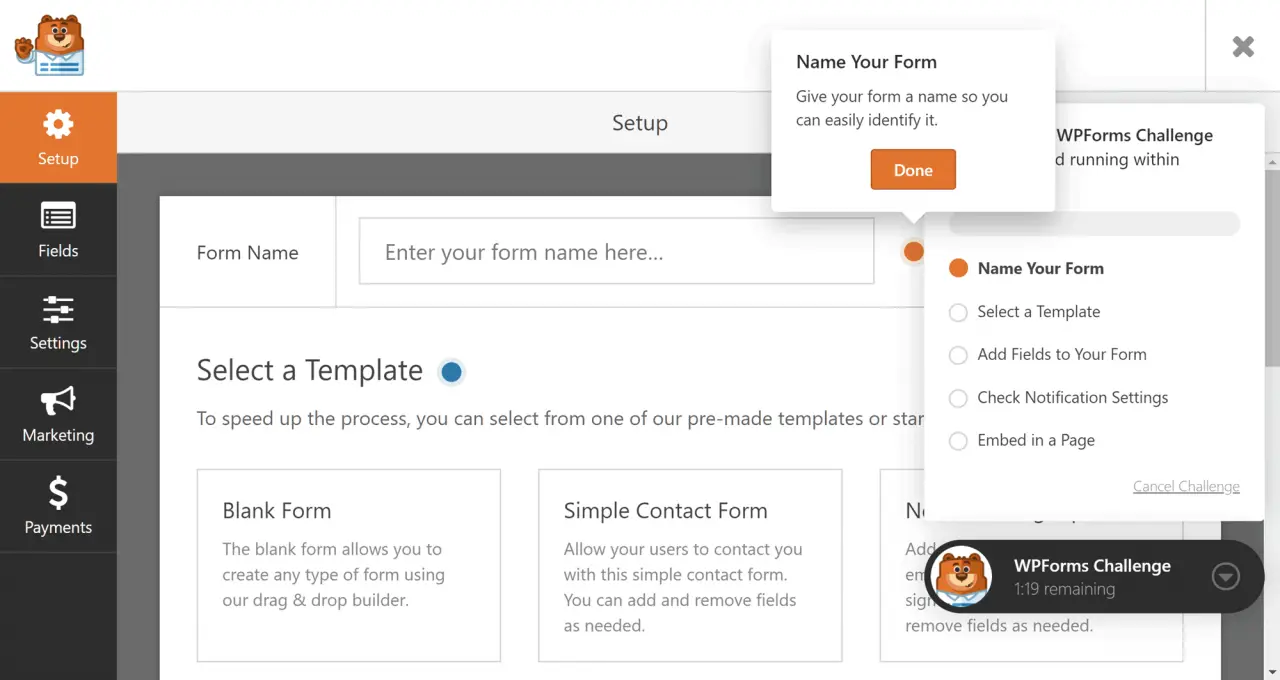
Der WPForms-Setup-Assistent führt Sie durch die fünf Schritte zum Erstellen Ihres ersten Formulars.
Unabhängig davon, ob Sie es alleine oder mit dem Assistenten verwenden, werden Sie feststellen, dass die benutzerdefinierte WPForms-Benutzeroberfläche das WordPress-Dashboard übernimmt, um Ihnen mehr Platz zum Bearbeiten Ihres Formulars zu geben. Sobald die Formularerstellungsschnittstelle geladen ist, müssen Sie zuerst Ihr Formular benennen. Versuchen Sie, etwas Nützliches und Relevantes auszuwählen, mit dem Sie die Form in Zukunft identifizieren können.
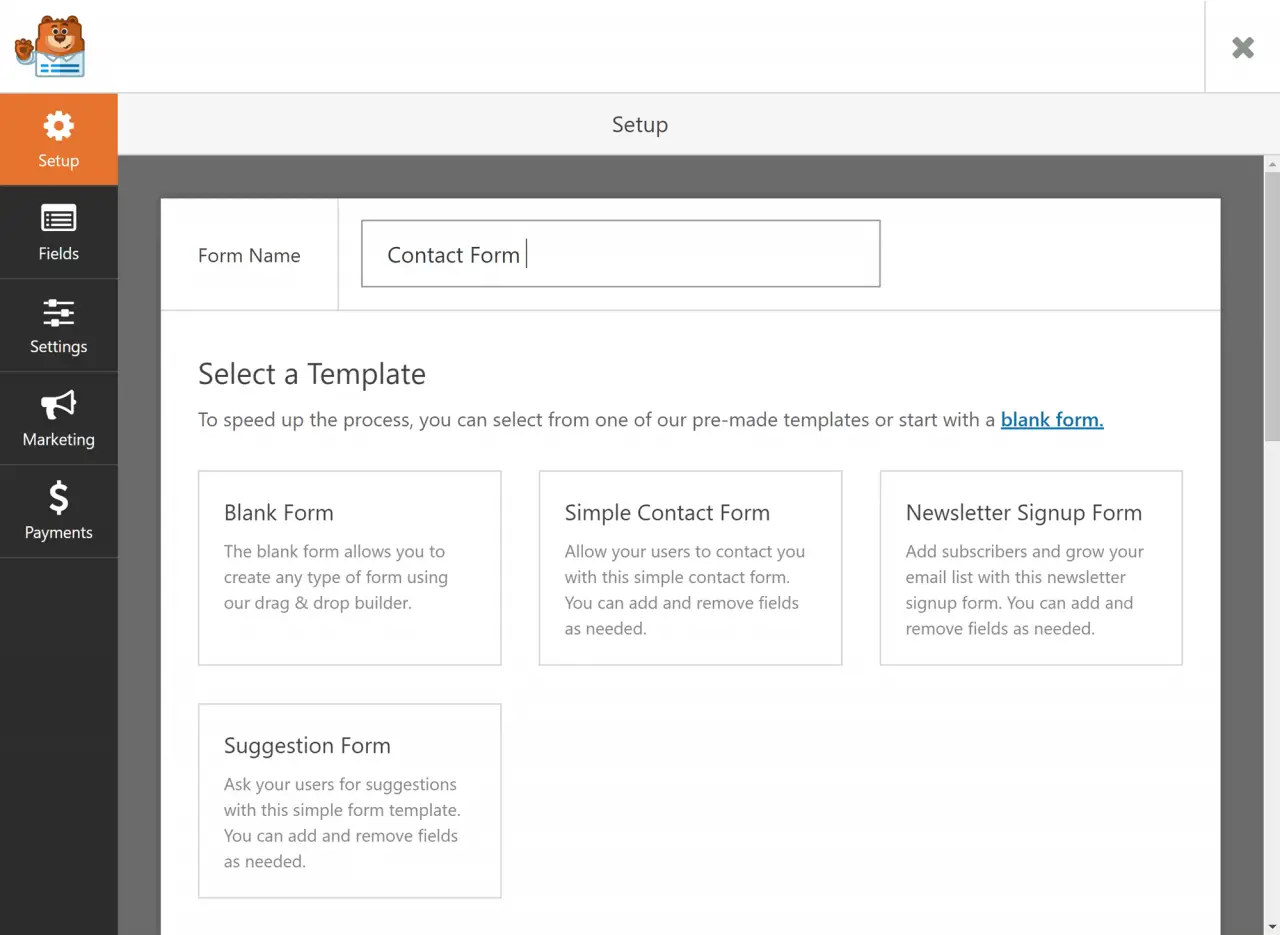
Jedes Formular, das Sie mit WPForms erstellen, benötigt einen Namen.
Sie können mit einem leeren Formular beginnen. Es wird jedoch empfohlen, die einfache Kontaktformularvorlage auszuwählen.
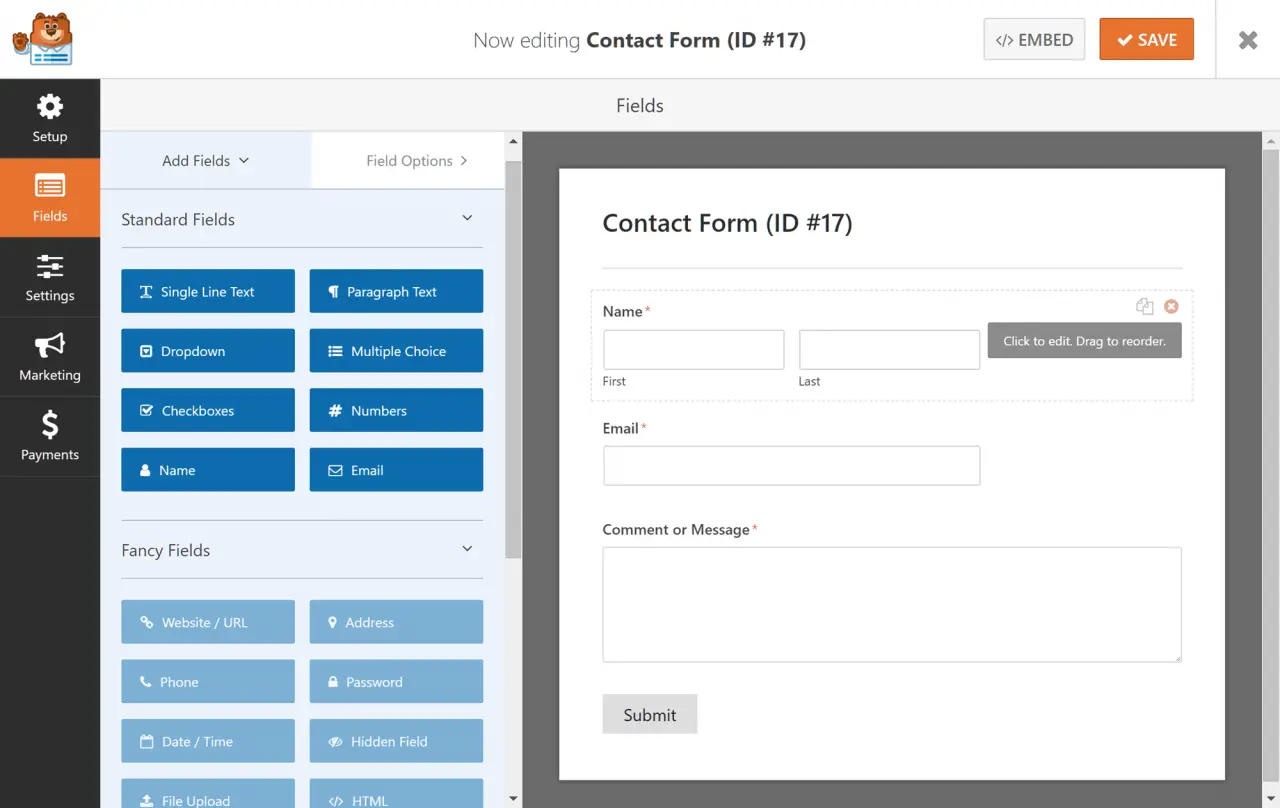
Die einfache Kontaktformularvorlage enthält alle wichtigen Felder, die Sie benötigen.
Die einfache Kontaktformularvorlage sollte für die meisten Zwecke ausreichen. Wenn Sie Ihrem Kontaktformular jedoch zusätzliche Felder hinzufügen müssen, klicken Sie einfach auf eines der Standardfelder im linken Bereich, um sie Ihrem Formular hinzuzufügen. Wenn Sie jedoch eines der Deluxe-Felder oder kostenpflichtigen Felder verwenden möchten, aktualisieren Sie bitte auf die Pro-Version von WPForms.
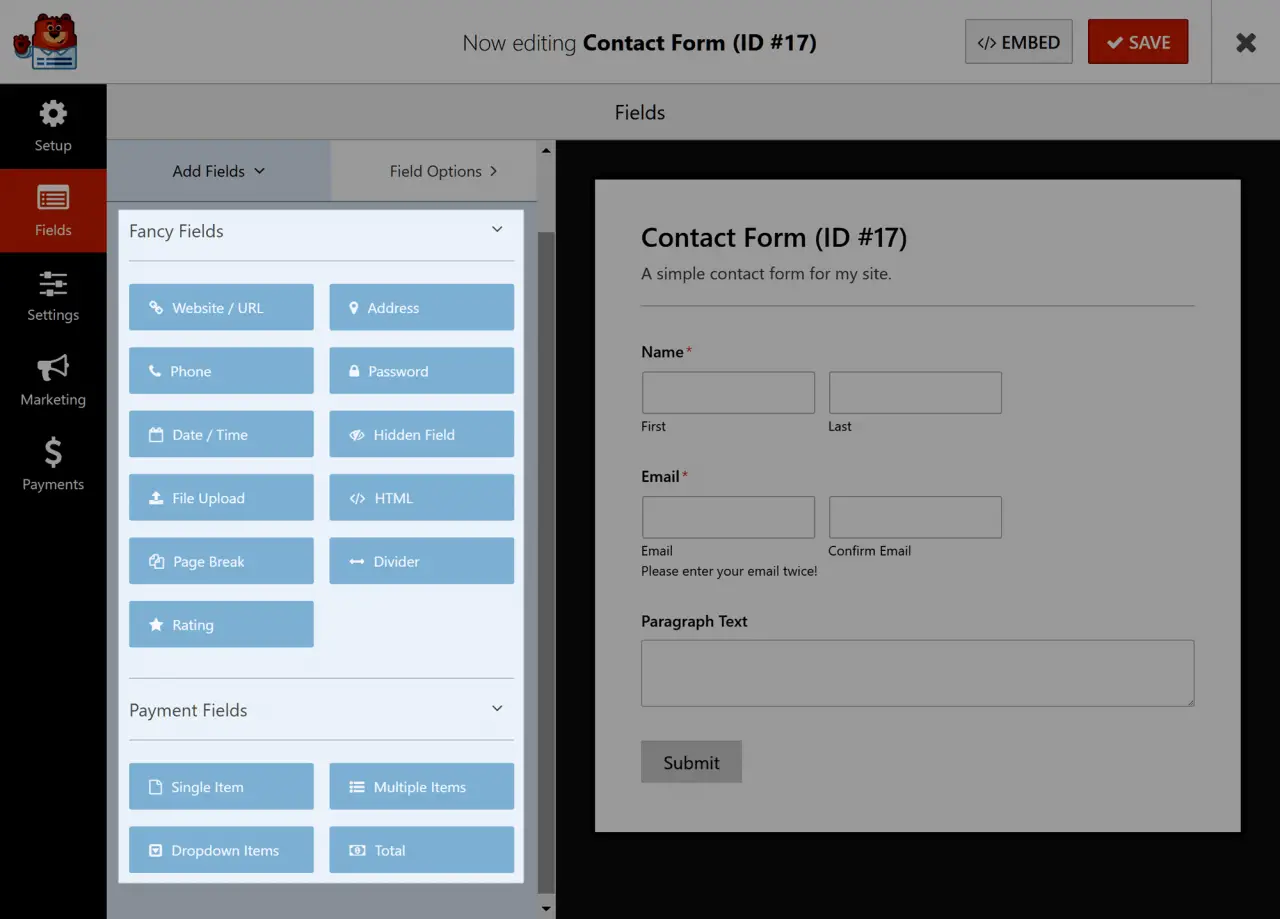
Deluxe-Felder und Zahlungsfelder sind für die Premium-Version von WPForms reserviert.
Wenn Sie im linken Bereich auf ein Standardfeld klicken, wird es sofort zu Ihrem Formular hinzugefügt. Von dort aus können Sie es per Drag & Drop an eine neue Position ziehen oder in das Feld klicken, um mit der Bearbeitung zu beginnen.
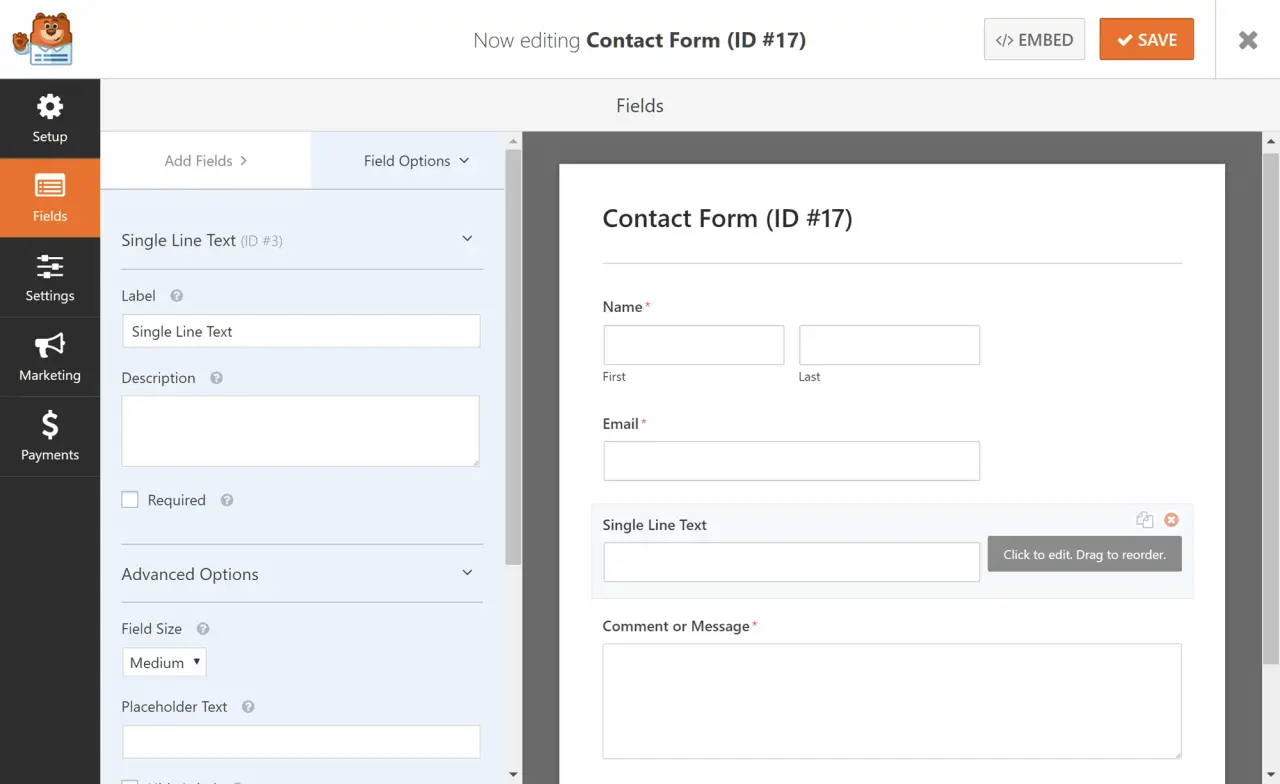
Wenn Sie in Ihrem Formular auf ein Feld klicken, werden die Feldeinstellungen im linken Bereich angezeigt.
Das Formularfeld wird im linken Bereich des Generators bearbeitet, sodass Sie die Beschriftung und Beschreibung des Felds ändern, die Größe des Felds definieren und einen beliebigen Platzhaltertext eingeben können. Die verfügbaren Einstellungen hängen von der Art des Feldes ab, das Sie bearbeiten. Mit dem E-Mail-Feld können Sie beispielsweise einfach ein Bestätigungsfeld aktivieren, in das der Benutzer seine E-Mail-Adresse zweimal eingeben muss. Wenn Sie mit den Formularfeldern und ihren Einstellungen zufrieden sind, klicken Sie auf die Schaltfläche Speichern.
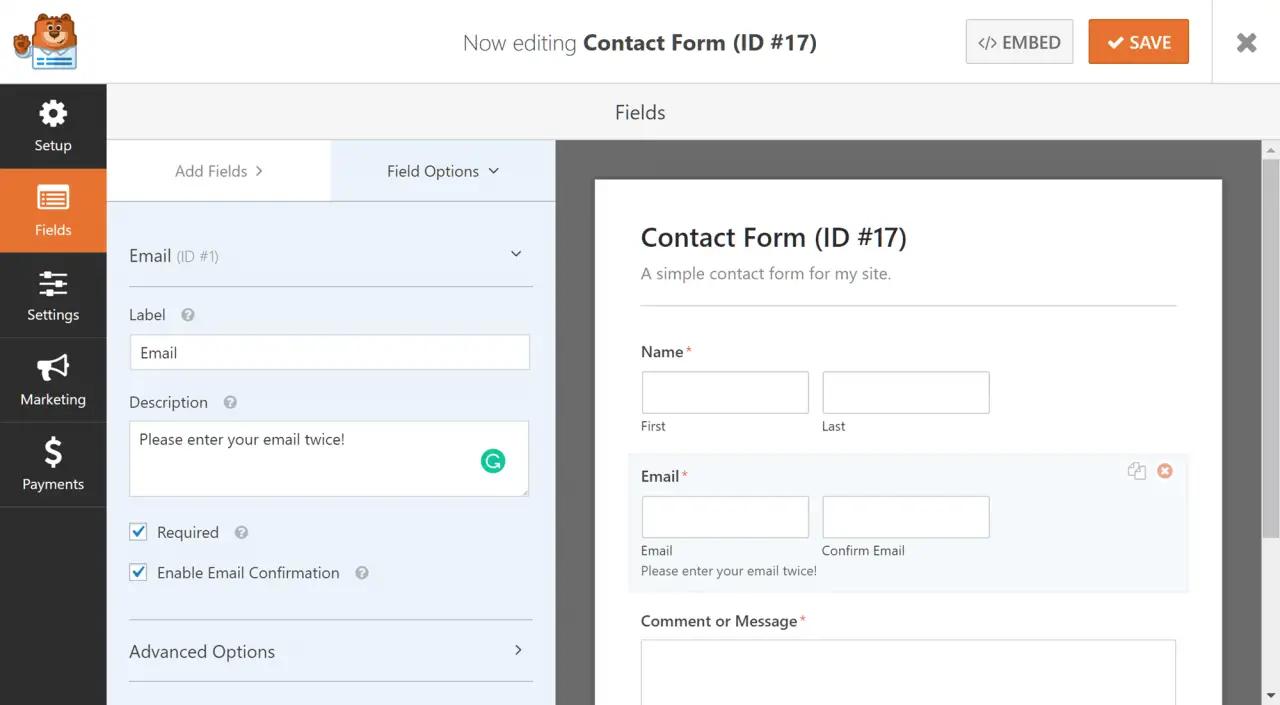
Einige Feldtypen haben ihre eigenen eindeutigen Einstellungen, z. Z.B. Einstellungen für das E-Mail-Überprüfungsfeld.
Erstellen Sie Ihr Kontaktformular
Jedes Formular, das Sie mit WPForms erstellen, kann individuell konfiguriert werden, um Ihren Anforderungen zu entsprechen. Um die aktuellen Einstellungen anzuzeigen oder die Funktionsweise Ihres Formulars anzupassen, klicken Sie einfach auf die Registerkarte Einstellungen im Bildschirm Formularerstellung, um die Einstellungen für das Formular zu öffnen, an dem Sie arbeiten.
Die Einstellungen sind in drei Abschnitte unterteilt, die die Einstellungen Allgemein, Benachrichtigung und Bestätigung abdecken.
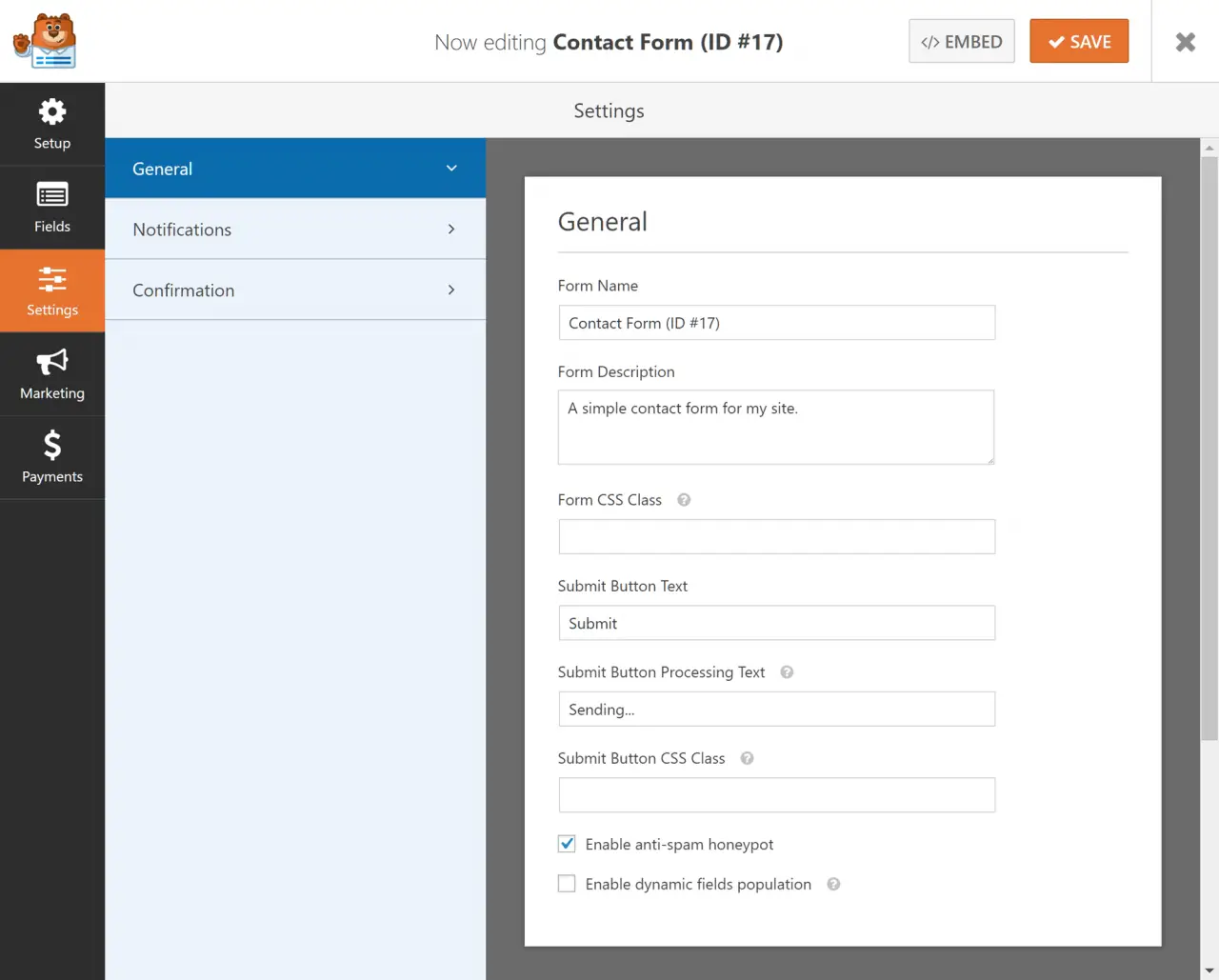
Jedes Formular, das Sie mit WPForms erstellen, kann individuell konfiguriert werden.
Mit den allgemeinen Einstellungen können Sie den Titel und die Beschreibung des Formulars bearbeiten, den Text der Schaltfläche “Senden” ändern und die Antispam-Funktionen von honeypot aktivieren. Es wird empfohlen, die Antispam-Honeypot-Funktion zu verwenden, da dies dazu beiträgt, die Anzahl der Spam-Einreichungen zu verringern, ohne die Benutzererfahrung Ihrer Formulare zu beeinträchtigen, da Besucher ein Captcha-Feld ausfüllen müssen.
In den Nachrichteneinstellungen können Sie angeben, welche Einträge im E-Mail-Adressformular Sie senden möchten. Bei Bedarf können Sie mehrere Adressen eingeben. WPForms verwendet Smart Tags, um die E-Mail in der Nachricht dynamisch mit Inhalten aus den Formularfeldern wie dem Betreff der E-Mail und dem Formularnamen zu füllen. Wenn Sie weitere Benachrichtigungen erstellen möchten, z. Beispielsweise muss eine separate E-Mail-Nachricht, die an den Benutzer gesendet wird, der den Formulareintrag gesendet hat, auf Premium-Versionen von WPForms aktualisiert werden. Sie können jedoch Smart Tags verwenden, um dieselbe Benachrichtigungs-E-Mail an die Person zu senden, die das Formular gesendet hat, und an jeden anderen von Ihnen angegebenen Empfänger.
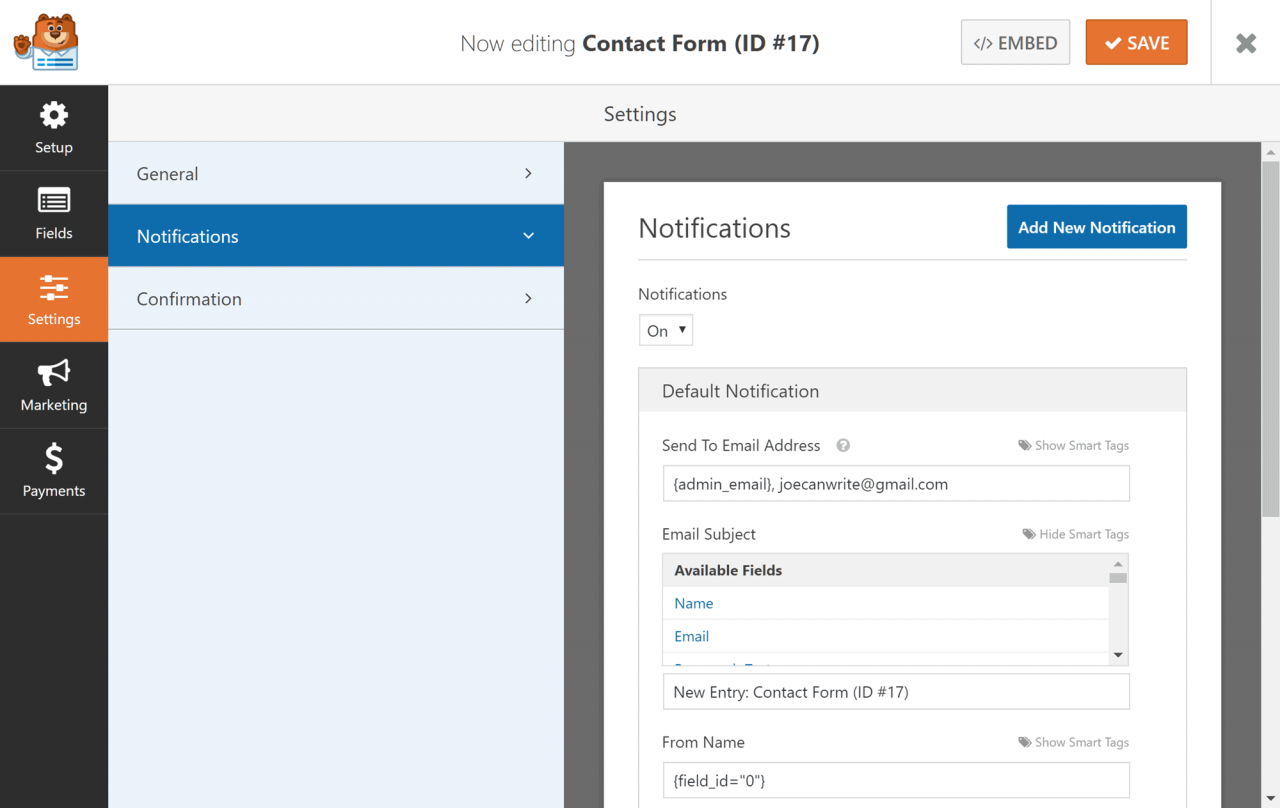
WPForms sendet eine E-Mail mit dem Formulareintrag an die von Ihnen gewählte Adresse.
Sie können auch die Bestätigungseinstellungen verwenden, um die Nachricht anzupassen, die angezeigt wird, wenn ein Besucher das Formular sendet. Anstatt eine persönliche Nachricht anzuzeigen, können Sie auch eine Seite auf Ihrer Website anzeigen oder den Benutzer nach dem Absenden eines Formulareintrags zur ausgewählten URL weiterleiten.
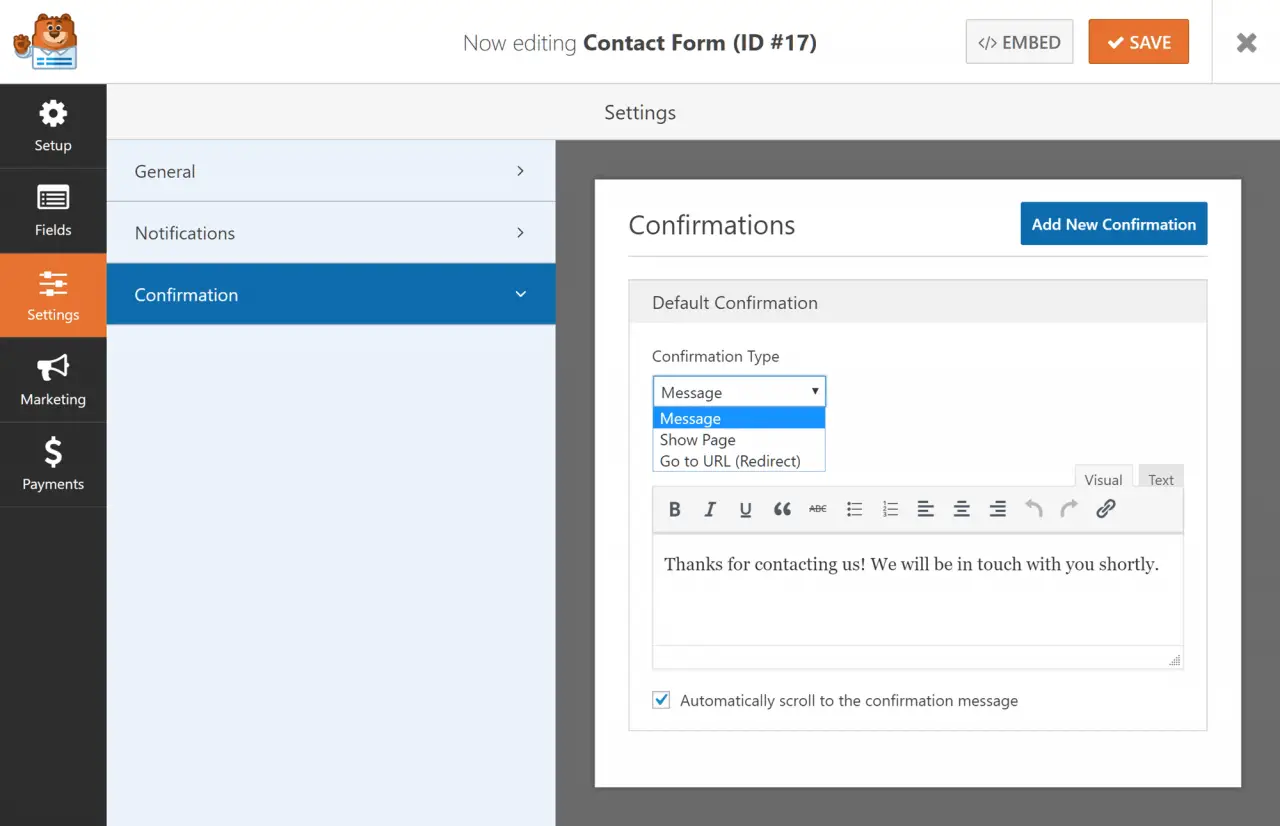
Mit WPForms können Sie auswählen, was nach dem Absenden eines Formulareintrags getan werden soll.
Wenn Sie mit Ihrer Formularbestätigung zufrieden sind, klicken Sie erneut auf die Schaltfläche Speichern, um Ihre Änderungen zu bestätigen.
Veröffentlichen Sie das Kontaktformular auf Ihrer Website
Sobald Sie Ihr Formular gespeichert haben, können Sie es auf Ihrer WordPress-Site veröffentlichen, um es Ihren Besuchern zugänglich zu machen. Durch Klicken auf die Schaltfläche Einfügen im Bildschirm Formularerstellung wird ein Funktionscode für das Formular angezeigt, an dem Sie arbeiten. Anschließend können Sie den Code von dieser Karte kopieren und in einen WordPress-Beitrag oder eine WordPress-Seite einfügen, um das Formular verfügbar zu machen. Ein Video-Tutorial ist hilfreich, um zu demonstrieren, was Sie tun müssen, um Ihren Kurzformularcode in einen Beitrag oder eine Seite einzufügen. Der Vorgang ist jedoch sehr einfach.
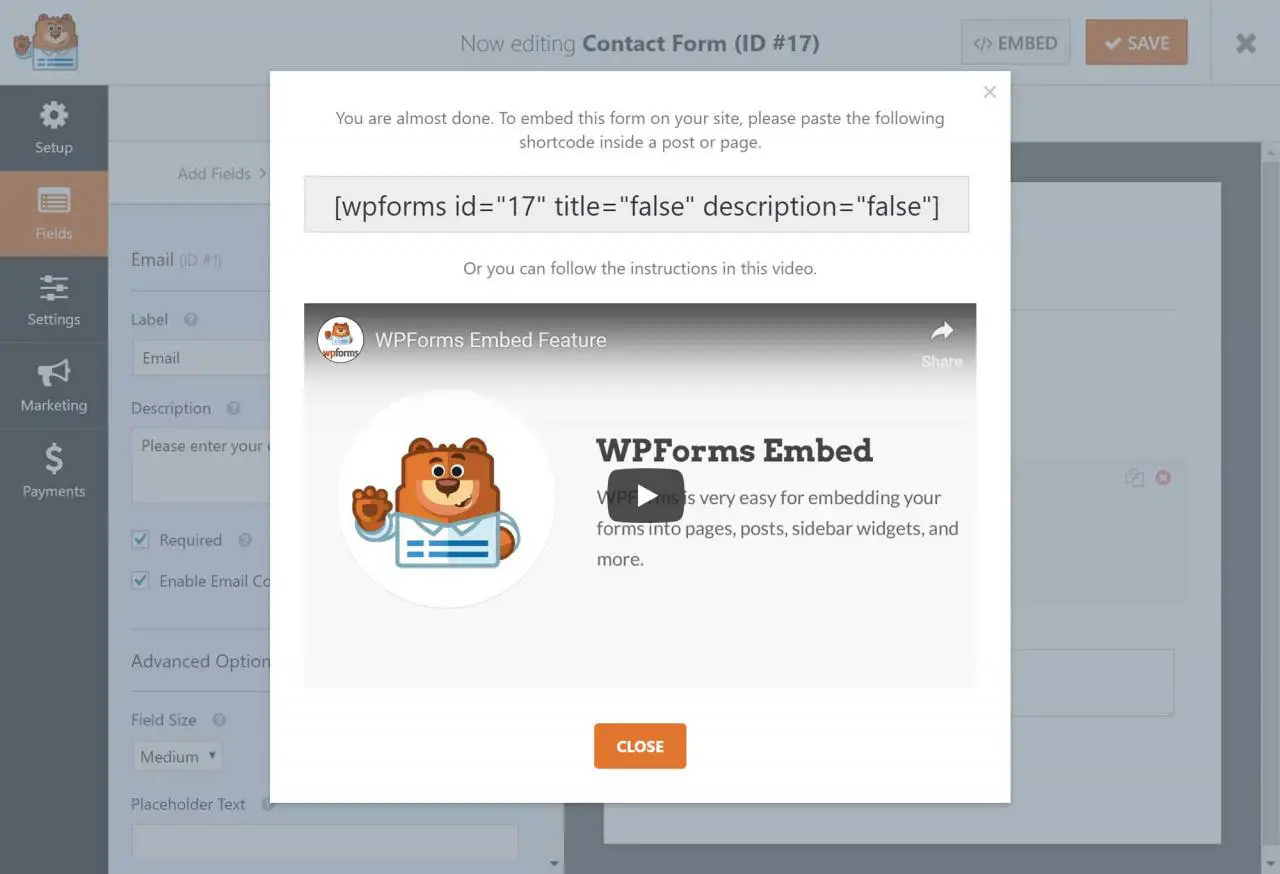
Nachdem Sie auf die Schaltfläche Einbetten geklickt haben, wird der Funktionscode für das Formular angezeigt, an dem Sie arbeiten.
Eine andere Möglichkeit, eines Ihrer Formulare zu Ihrer Site hinzuzufügen, besteht darin, einen neuen Beitrag oder eine neue Seite zu erstellen oder ein vorhandenes zu öffnen, um es zu bearbeiten, und dann auf die Schaltfläche Formular hinzufügen zu klicken.
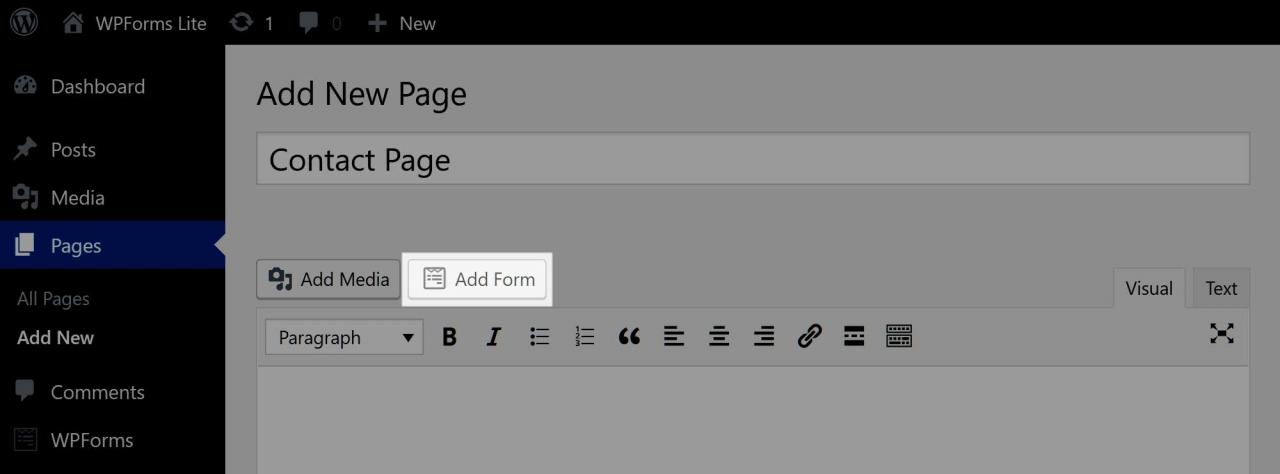
WPForms fügt eine nützliche Schaltfläche zum Einfügen von Formularen in den WordPress-Editor hinzu.
Nachdem Sie auf die Schaltfläche Formular hinzufügen geklickt haben, können Sie auswählen, welches Formular eingefügt werden soll und ob der Titel oder die Beschreibung des Formulars angezeigt werden soll.
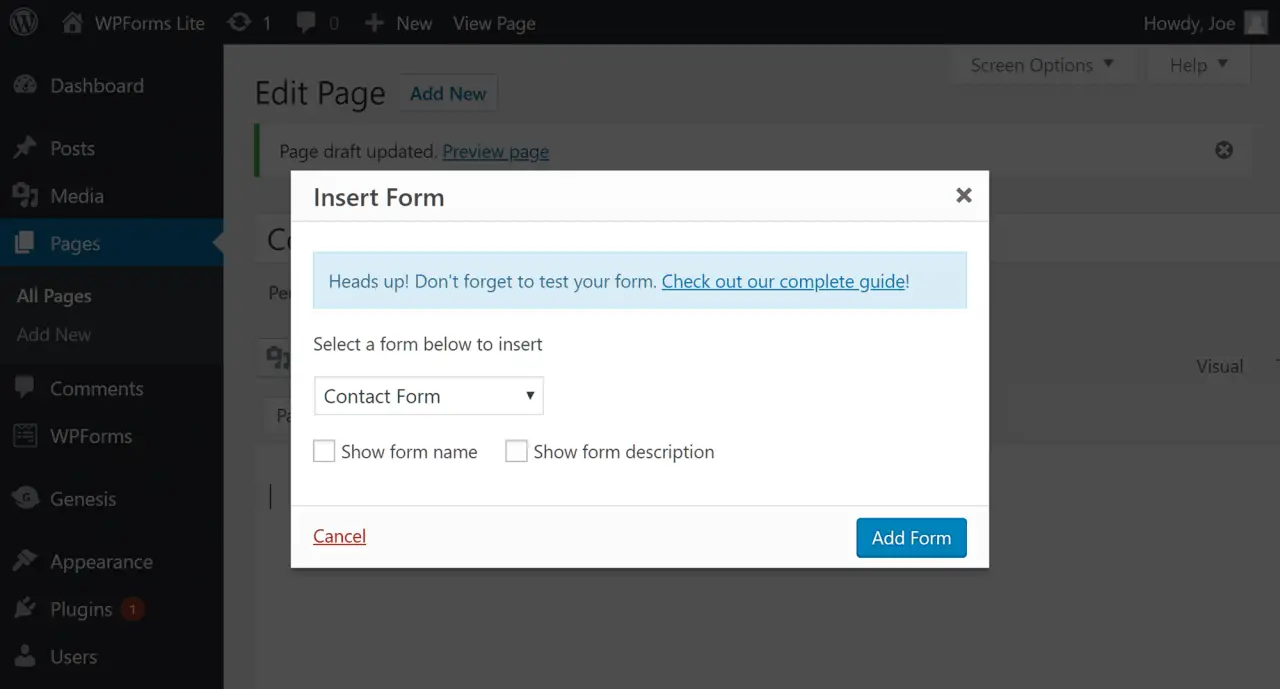
Mit WPForms können Sie den Namen und die Beschreibung des Formulars anzeigen oder nicht.
Nach dem Einfügen des Formulars wird Ihrem Beitrag oder Ihrer Seite ein Funktionscode hinzugefügt. Nach der Veröffentlichung wird der Funktionscode durch das entsprechende Formular ersetzt. Aufgrund der Funktionsweise von Kartencodes werden Ihre Formularänderungen automatisch auf Ihr veröffentlichtes Formular angewendet, wenn Sie Änderungen an Ihrem Formular vornehmen (weitere Informationen finden Sie in unserem vorherigen Artikel, Erklärter WordPress-Kartencode).
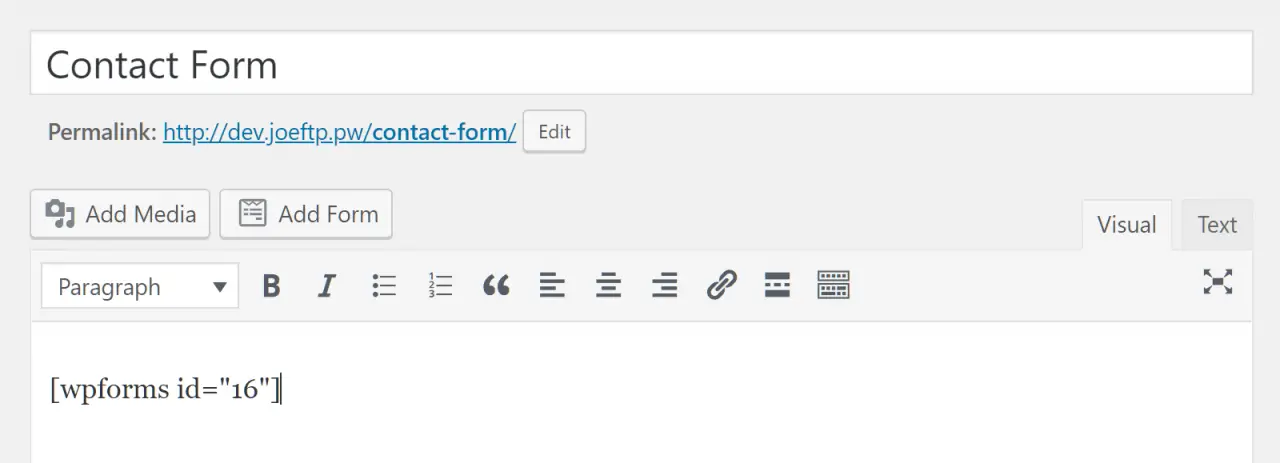
Der Kartencode für das Formular, das Sie anzeigen möchten, wird in den Datensatz oder die Seite eingefügt.
Wenn Ihre Besucher Ihnen eine Nachricht senden möchten, müssen sie nur das Formular ausfüllen und auf die Schaltfläche Senden klicken.
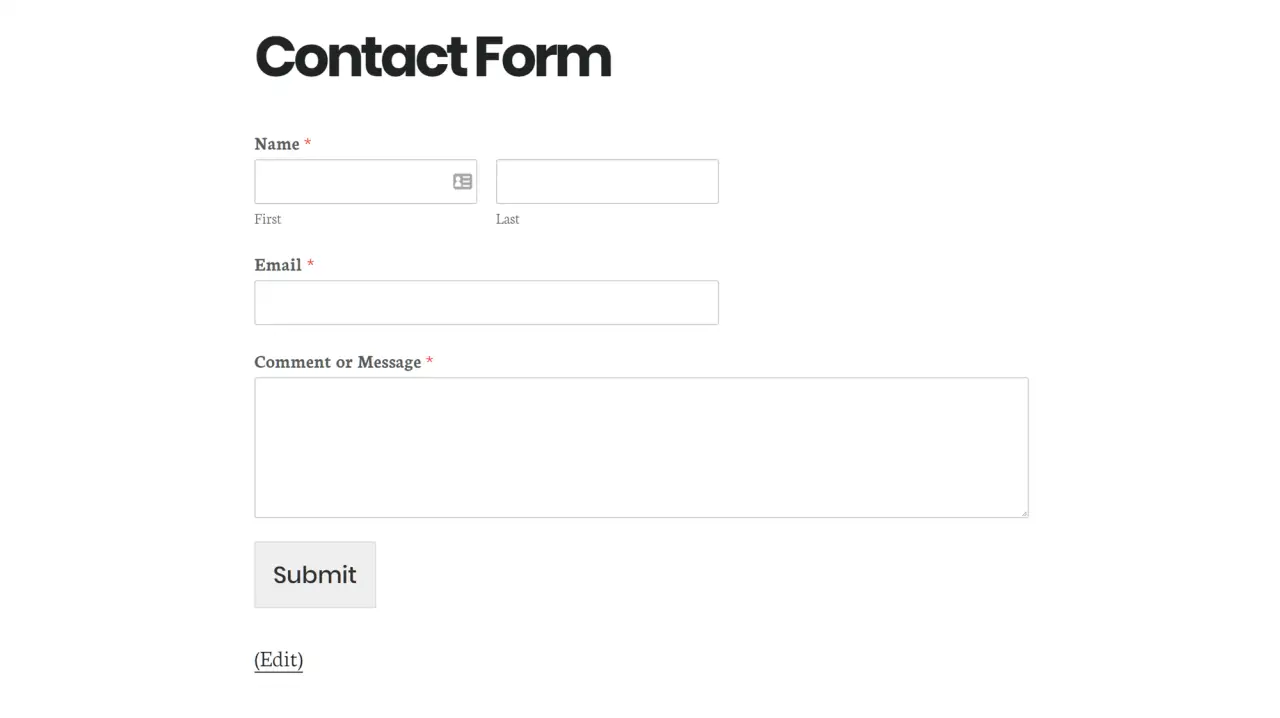
Wenn Ihr Formular veröffentlicht wird, muss sein Erscheinungsbild in Ihr WordPress-Theme integriert werden.
WPForms Lite enthält auch ein Widget, mit dem Sie Ihre Formulare in der Seitenleiste und in anderen Widget-fähigen Bereichen Ihres WordPress-Themas anzeigen können. Abhängig von Ihrer Themenauswahl können Sie das WPForms-Widget verwenden, um ein Formular in der unteren Zeile Ihrer Website anzuzeigen, wie unten gezeigt.
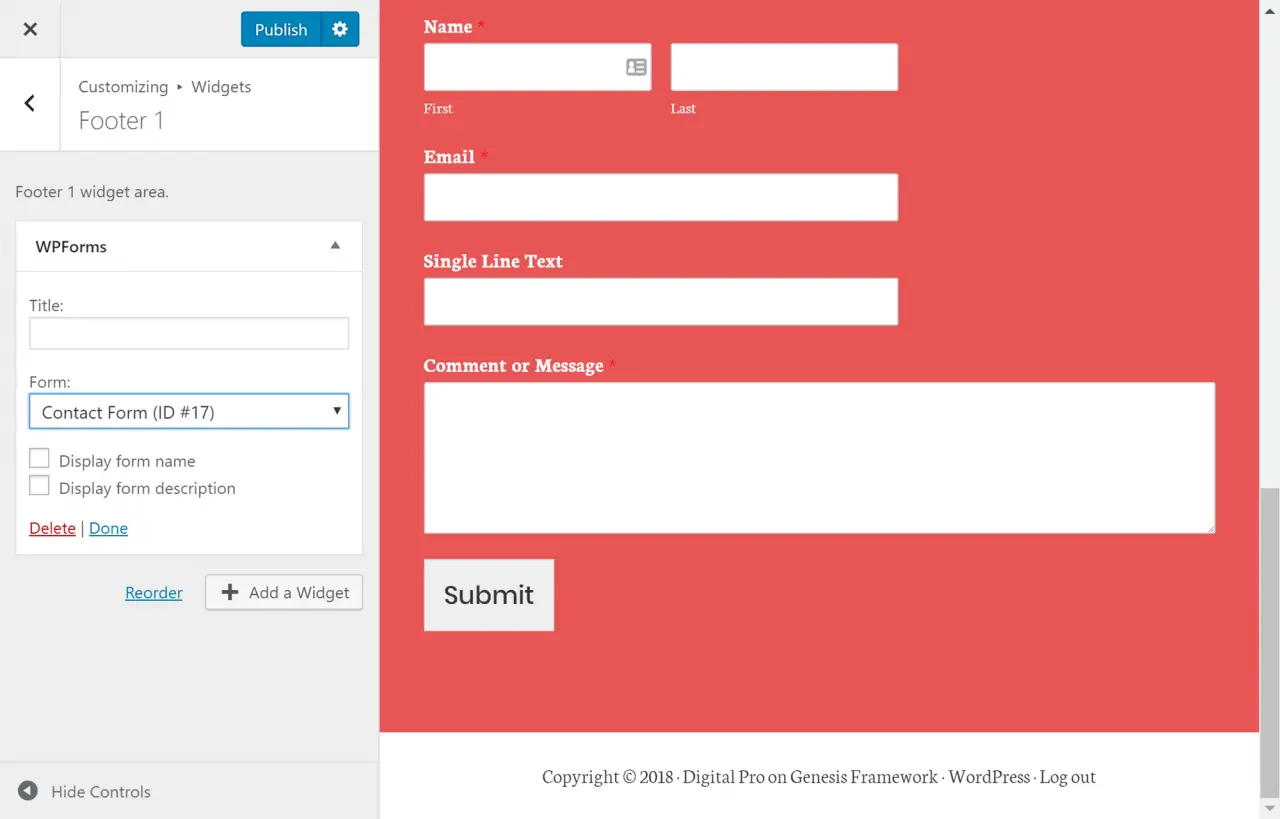
Mit dem WPForms-Widget können Sie Formulare in den Widgetbereichen Ihres Themas anzeigen.
Verwalten Sie Ihre WordPress-Kontaktformulare
Wenn Sie Ihre Formulare ändern müssen, können Sie über das Element Alle Formulare im Menü WPForms darauf zugreifen.
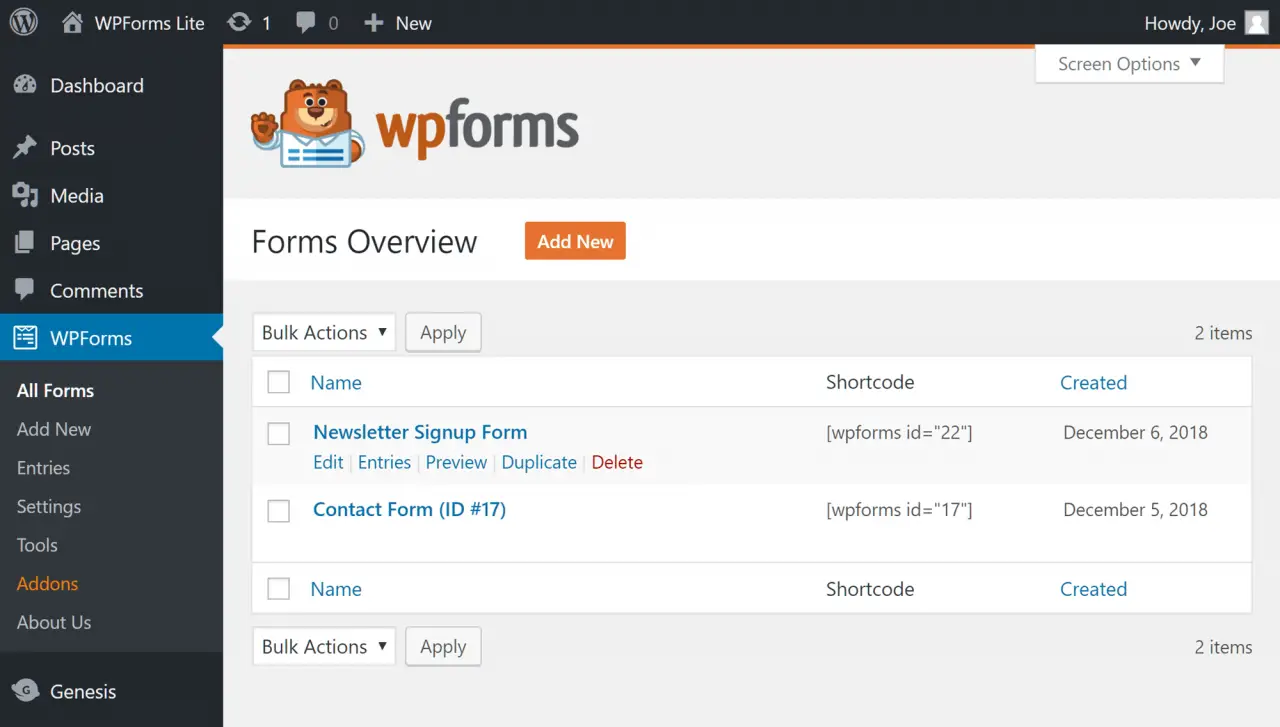
Sie können Ihre Formulare auf der WPForms-Seite in Ihrem WordPress-Dashboard anzeigen und verwalten.
In diesem Abschnitt Ihres WordPress-Dashboards können Sie vorhandene Formulare löschen oder bearbeiten. Wenn Sie ein Upgrade auf WPForms Pro durchführen, werden die von Ihren Website-Besuchern übermittelten Formulareinträge angezeigt.
Wie oben erwähnt, werden dank der Leistungsfähigkeit von WordPress-Shortcodes alle Änderungen, die Sie vornehmen, sofort in Ihren veröffentlichten Formularen angezeigt.
Letzte Gedanken
Wie Sie sehen können, bietet das kostenlose Plugin WPForms Lite eine sehr einfache Möglichkeit, Kontaktformulare zu WordPress-Sites hinzuzufügen.
Mit der Standardvorlage für Kontaktformulare können Sie dieses Formular mit nur wenigen Klicks zu Ihrer Site hinzufügen. Dank des Drag & Drop-Editors können Sie Änderungen an der Vorlage vornehmen (z. B. Hinzufügen von Formularfeldern oder Ändern des Standardtexts). Der ganze Prozess ist wirklich sehr einfach.
Hinweis: Weitere Informationen zu den erweiterten Funktionen und Merkmalen von WPForms finden Sie in unseren detaillierten WPForms Pro-Tests.